
สารบัญ:
- ผู้เขียน John Day [email protected].
- Public 2024-01-30 13:07.
- แก้ไขล่าสุด 2025-01-23 15:12.
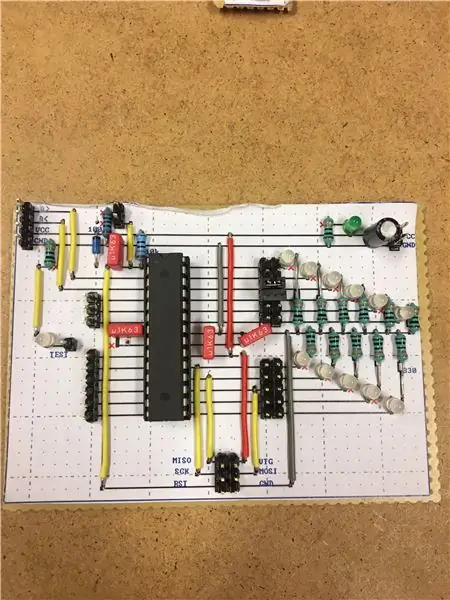
คำแนะนำนี้จะแสดงวิธีสร้างบอร์ดพัฒนาของคุณเองตั้งแต่เริ่มต้น! วิธีนี้เรียบง่ายและไม่ต้องใช้เครื่องมือขั้นสูง คุณสามารถทำได้ที่โต๊ะในครัว นอกจากนี้ยังช่วยให้เข้าใจถึงการทำงานของ Ardruinos และบอร์ดพัฒนาอื่นๆ ได้ดีขึ้น
คุณสามารถออกแบบบอร์ดพัฒนาให้เหมาะสมกับวัตถุประสงค์เฉพาะของคุณได้ บอร์ดพัฒนาที่แสดงในรูปภาพนี้ใช้เพื่อควบคุมรอบต่อนาทีของมอเตอร์กระแสตรง DC-motor ถูกควบคุมจากคอมพิวเตอร์โดยใช้พอร์ตอนุกรม ไฟ LED ถูกใช้เพื่อช่วยเมื่อต้องการการดีบัก
ในคำแนะนำนี้ ฉันจะแสดงวิธีสร้างบอร์ดพัฒนาอเนกประสงค์ ดังนั้นรายการชิ้นส่วนจะไม่เหมือนกับที่แสดงในภาพ
ขั้นตอนที่ 1: อะไหล่
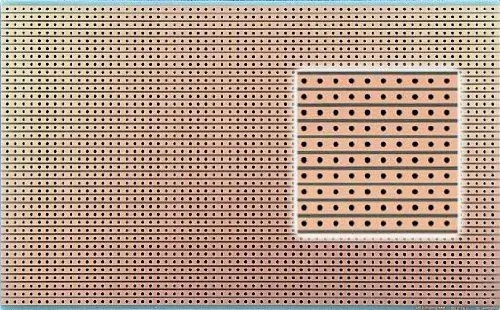
รายการส่วน:
- 1 Atmel ATmega88 (หรือโปรเซสเซอร์ใด ๆ ที่เหมาะกับความต้องการของคุณมากที่สุด)
- 1 ซ็อกเก็ต IC แบบจุ่ม 28
- ตัวต้านทาน 1 10k โอห์ม
- ตัวต้านทาน 100 โอห์ม 1 ตัว
- 1 ไดโอด
- ตัวเก็บประจุ 3 0.1 μF
- ตัวเก็บประจุ 1 10 μF
- 1 LED-ไดโอด
- ตัวต้านทาน 1 330 โอห์ม
- จัมเปอร์บางตัว
- หมุดตัวผู้ (หรือตัวเมีย)
- แผ่นกระดานแบบชิ้น (ใช้แบบมีแถบและไม่ใช่แบบเมทริกซ์ ดูรูป)
เพื่อให้สามารถตั้งโปรแกรมไมโครคอนโทรลเลอร์ได้ในภายหลัง คุณจะต้องมีโปรแกรมเมอร์ ISP (การเขียนโปรแกรมในระบบ) ฉันใช้ AVRISP mkII (https://www.atmel.com/tools/avrispmkii.aspx) มีโปรแกรมเมอร์ ISP มากมายให้เลือก หรือคุณสามารถสร้างโปรแกรมเมอร์ของคุณเองได้ นอกจากนี้ยังมีบางวิธีในการกำหนดค่า Arduino เพื่อทำหน้าที่เป็นโปรแกรมเมอร์ ISP
ขั้นตอนที่ 2: เทโอริ
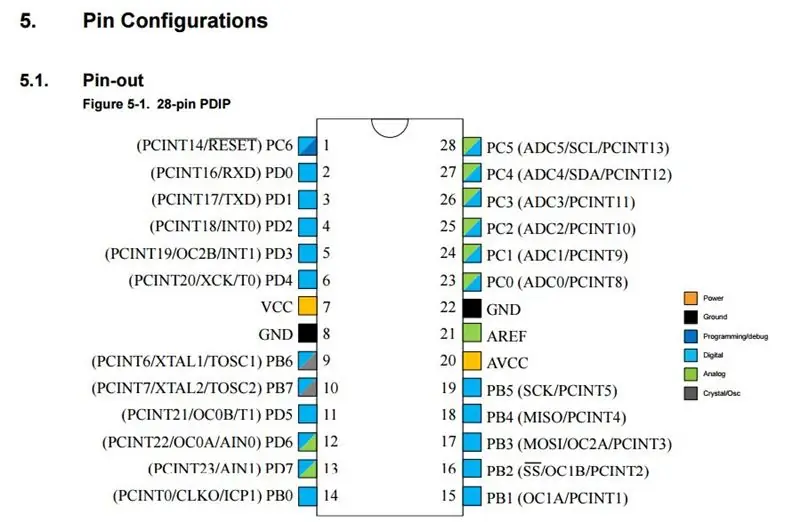
ในการสร้างและตั้งโปรแกรมบอร์ดพัฒนาตั้งแต่เริ่มต้น คุณจะต้องอ่านเอกสารข้อมูลบางส่วน บางครั้งอาจเป็นเรื่องยากที่จะหาสิ่งที่คุณกำลังมองหา แต่ฉันจะให้สิ่งที่สำคัญที่สุด
เอกสารข้อมูล ATmega88
การพิจารณาการออกแบบฮาร์ดแวร์
อันดับแรก เราต้องดูที่พินเอาต์ของ ATmega88 ซึ่งสามารถพบได้ในแผ่นข้อมูล
พอร์ตสำคัญบางอย่างที่ต้องพิจารณาเป็นพิเศษมีดังต่อไปนี้:
- พิน 1 นี่คือพินรีเซ็ตที่จะรีเซ็ตโปรเซสเซอร์เมื่อโปรเซสเซอร์เหลือน้อย หมุดนี้จะต้องดึงขึ้น ดังนั้นหมุดจะสูงเสมอ เว้นแต่คุณต้องการรีเซ็ต (นี้จะแสดงในภายหลัง)
- Pin 7 และ 20 คือตำแหน่งที่ควรเชื่อมต่อ Vcc, 5V
- พิน 9 และ 10: คริสตัลภายนอกสามารถเชื่อมต่อกับหมุดเหล่านี้ได้ แต่เราจะใช้ออสซิลเลเตอร์ภายใน ดังนั้นเราจึงสามารถจัดการหมุดเหล่านี้ได้เหมือนกับหมุดดิจิทัลทั่วไป
- พิน 17, 18 และ 19: สิ่งเหล่านี้จะถูกใช้สำหรับการเขียนโปรแกรม (ซึ่งจะแสดงในภายหลัง)
ขั้นตอนที่ 3: เค้าโครง Stripborad
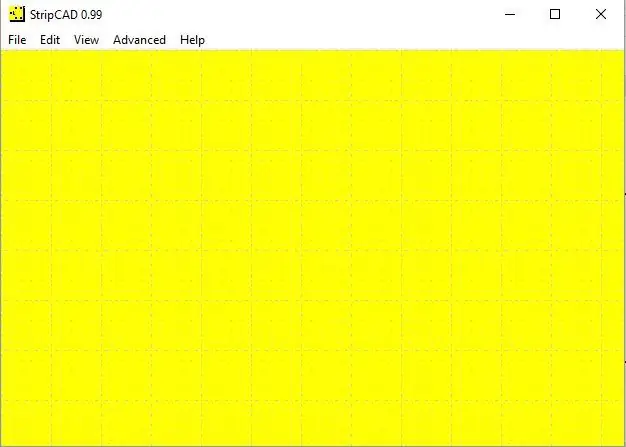
ในการสร้างแผนภาพวงจร เราจะใช้ StripCAD ตามลิงค์เพื่อดาวน์โหลดโปรแกรม
โปรแกรมนี้อาจใช้งานยากเล็กน้อยเนื่องจากไม่เป็นมิตรกับผู้ใช้ แต่จะมีประสิทธิภาพเมื่อคุณรู้วิธีใช้งาน เล่นกับมันสักหน่อยแล้วคุณจะเชี่ยวชาญในไม่ช้า เคล็ดลับดีๆ ดังต่อไปนี้
- กด c เพื่อค้นหาส่วนประกอบ
- กด v เพื่อรับตัวแปรต่างๆ
- กดเมาส์ซ้ายคลิกระหว่างจุดสองจุดในแนวนอนเพื่อให้เกิดการหยุดชะงัก
- กดเมาส์ซ้ายคลิกระหว่างจุดสองจุดในแนวตั้งเพื่อรับสะพานประสาน
เมื่อค้นหาส่วนประกอบ:
- "DILxx" จะให้ Dual In-Line ตามด้วยจำนวนพิน
- "SILxx" จะให้ Single In-Line ตามด้วยจำนวนพิน
หรือเพียงแค่ค้นหาส่วนประกอบที่คุณต้องการ
ขั้นตอนที่ 4: พินรีเซ็ตแบบดึงขึ้น
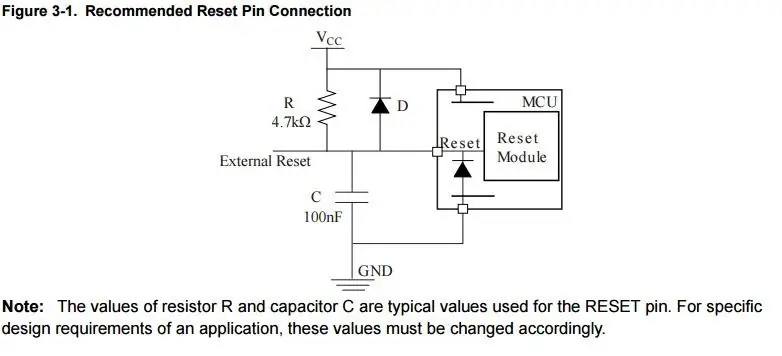
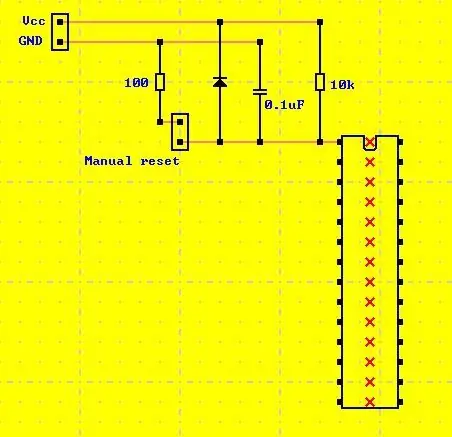
จากเอกสารการพิจารณาการออกแบบฮาร์ดแวร์ด้าน 6 เราจะพบวงจรในภาพ อ่านข้อความในเอกสารเพื่อความเข้าใจที่ดีขึ้น นี่คือขั้นตอนที่เราจัดการกับการดึงขึ้นสำหรับพิน 1
อาจเป็นการดีที่จะใส่การรีเซ็ตด้วยตนเองสำหรับไมโครคอนโทรลเลอร์ สามารถใช้โดยเชื่อมต่อ SIL2 กับตัวต้านทาน 100 โอห์มกับกราวด์ ลัดวงจร SIL2 ด้วยจัมเปอร์และไมโครคอนโทรลเลอร์จะรีเซ็ต ตัวต้านทาน 100 โอห์มจะป้องกันไม่ให้ตัวเก็บประจุลัดวงจร มิฉะนั้นเพียงทำตามแผนภาพวงจรจากเอกสาร
ในภาพที่สอง การเชื่อมต่อแบบดึงขึ้นจะแสดงใน StripCAD
ขั้นตอนที่ 5: พาวเวอร์ซัพพลาย
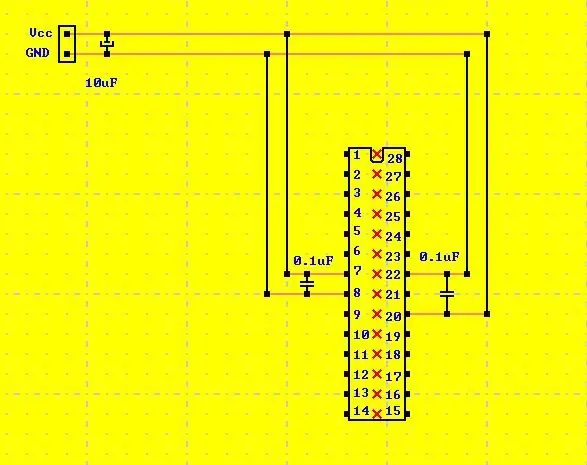
เพื่อหลีกเลี่ยงสัญญาณรบกวน ให้วางตัวเก็บประจุ 10 μF ไว้ใกล้กับแรงดันไฟฟ้าขาเข้าบนบอร์ด เพื่อหลีกเลี่ยงสัญญาณรบกวนที่เกิดจากตัวเก็บประจุ 0.1 μF ของบอร์ดจะถูกวางไว้ระหว่างพิน 7 และ 8 และระหว่างพิน 20 ถึง 22 ตัวเก็บประจุเหล่านี้จะทำหน้าที่เป็นตัวกรองความถี่ต่ำ ควรวางตัวเก็บประจุขนาดเล็กไว้ใกล้กับหมุดให้มากที่สุดเพื่อให้ได้ผลดีที่สุด
นอกจากนี้ยังสามารถเพิ่มตัวควบคุมแรงดันไฟฟ้าบางชนิดได้เช่น 78L05 เพื่อให้ทำงานโดยใช้แบตเตอรี่
ขั้นตอนที่ 6: โปรแกรมเมอร์ ISP
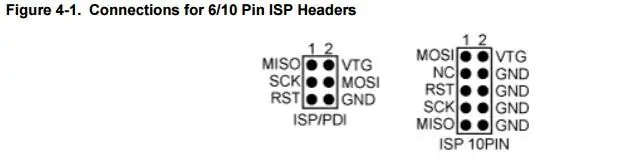
ในการตั้งโปรแกรมโปรเซสเซอร์ คุณจะต้องมีโปรแกรมเมอร์ ISP มีตัวเชื่อมต่อที่แตกต่างกัน 6 พินหรือ 10 พิน ฉันใช้อันที่มีหกพิน ดูเอกสารฮาร์ดแวร์เพื่อดูว่าควรออกแบบการเชื่อมต่ออย่างไร
ISP-programmer ย่อมาจาก In-System programming ความสะดวกของโปรแกรมเมอร์ประเภทนี้คือคุณสามารถตั้งโปรแกรมอุปกรณ์ของคุณเมื่อติดตั้งในระบบที่สมบูรณ์ แทนที่จะติดตั้งชิปของคุณก่อนติดตั้งลงในระบบ นอกจากนี้ยังง่ายต่อการตั้งโปรแกรมใหม่เมื่อติดตั้งลงในระบบแล้ว
ดูขั้นตอนถัดไปสำหรับวิธีการเชื่อมต่อ ISP
ขั้นตอนที่ 7: เค้าโครง
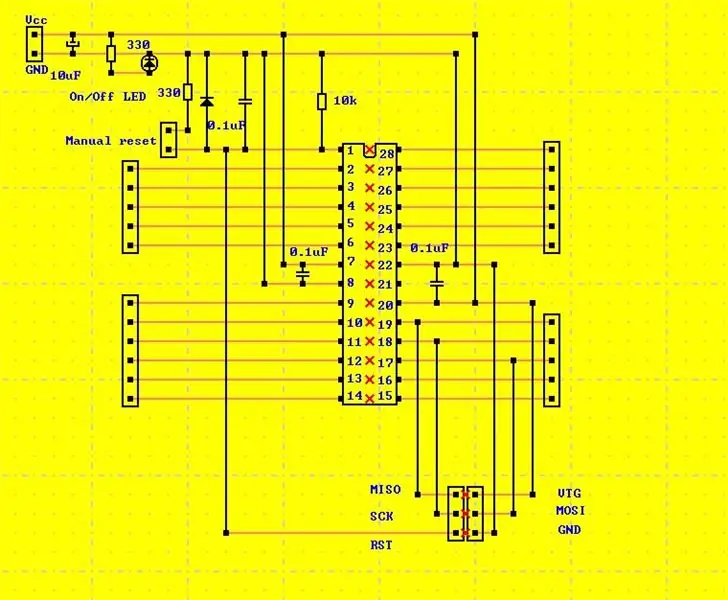
เมื่อออกแบบเสร็จแล้วให้กดพิมพ์เพื่อบันทึกเป็น PDF (หรือใช้ไฟล์แนบ) เปิดไฟล์ PDF และพิมพ์ โปรดทราบว่าควรตั้งค่าการตั้งค่าเครื่องพิมพ์เป็นขนาดจริง มิฉะนั้น การออกแบบจะไม่ตรงกับสตริปบอร์ด
เป็นความคิดที่ดีเสมอที่จะรวมไฟ LED ไว้เพื่อแสดงว่าพลังงานที่ไปยังบอร์ดพัฒนาเปิดอยู่หรือไม่ เคล็ดลับง่ายๆ นั้นสามารถบันทึกการดีบักที่ไม่จำเป็นได้มากมาย
ขั้นตอนในการผลิตบอร์ดพัฒนาของคุณเอง:
- พิมพ์แผนภาพวงจรแล้วใช้กรรไกรตัดออก
- ตัดแผ่น Stripboard ที่ใหญ่พอออกเพื่อให้แผ่นกระดาษวางอยู่ด้านบน
- วางกระดาษไว้เหนือแผ่นกระดานเพื่อให้รูตรงกัน ใช้แท่งกาวธรรมดาติดกระดาษเข้ากับแผ่นกระดาน กาวกระดาษไปด้านข้างโดยไม่มีแถบทองแดง
- เริ่มต้นด้วยการก่อกวนที่กาชาด
- ติดตามเพื่อสร้างและประสานจากส่วนประกอบต่ำสุดไปสูงสุด ซึ่งจะทำให้การประกอบง่ายขึ้น
- ต่อเข้ากับแหล่งจ่ายไฟ (5V) แล้วเริ่มโปรแกรม
ตอนนี้ฮาร์ดแวร์ของบอร์ดพัฒนาเสร็จแล้ว!
ขั้นตอนที่ 8: การเขียนโปรแกรม
ฉันใช้ Atmel Studio สำหรับการเขียนโปรแกรมใน C ดาวน์โหลดโปรแกรมและเริ่มสร้างโครงการที่ยอดเยี่ยมด้วยบอร์ดพัฒนาของคุณเอง เป็นไปได้ที่จะบูตโหลด Arduino แต่ถ้าคุณต้องการความเข้าใจที่ดีขึ้นเกี่ยวกับสิ่งที่ซ่อนอยู่ลึกลงไปด้านล่างในภาษา Arduino ให้ลองใช้ตัวอย่างในภาษา C ตัวอย่างเช่น ทดสอบตัวจับเวลา การขัดจังหวะ และการอ่านแบบแอนะล็อก
ในแผ่นข้อมูล ATmega88 คุณจะพบโค้ดตัวอย่างมากมายสำหรับงานเฉพาะต่างๆ ที่ไมโครคอนโทรลเลอร์ของคุณสามารถทำได้
อย่างที่คุณเห็น นี่เป็นวิธีง่ายๆ ในการสร้างต้นแบบต่างๆ สำหรับอุปกรณ์อิเล็กทรอนิกส์ ง่าย ราคาถูก และไม่ต้องใช้เครื่องมือพิเศษ


รองชนะเลิศการประกวดไมโครคอนโทรลเลอร์ 2017
แนะนำ:
DIY 37 Leds เกมรูเล็ต Arduino: 3 ขั้นตอน (พร้อมรูปภาพ)

DIY 37 Leds เกมรูเล็ต Arduino: รูเล็ตเป็นเกมคาสิโนที่ตั้งชื่อตามคำภาษาฝรั่งเศสหมายถึงวงล้อเล็ก
หมวกนิรภัย Covid ส่วนที่ 1: บทนำสู่ Tinkercad Circuits!: 20 ขั้นตอน (พร้อมรูปภาพ)

Covid Safety Helmet ตอนที่ 1: บทนำสู่ Tinkercad Circuits!: สวัสดีเพื่อน ๆ ในชุดสองตอนนี้ เราจะเรียนรู้วิธีใช้วงจรของ Tinkercad - เครื่องมือที่สนุก ทรงพลัง และให้ความรู้สำหรับการเรียนรู้เกี่ยวกับวิธีการทำงานของวงจร! หนึ่งในวิธีที่ดีที่สุดในการเรียนรู้คือการทำ ดังนั้น อันดับแรก เราจะออกแบบโครงการของเราเอง: th
Bolt - DIY Wireless Charging Night Clock (6 ขั้นตอน): 6 ขั้นตอน (พร้อมรูปภาพ)

Bolt - DIY Wireless Charging Night Clock (6 ขั้นตอน): การชาร์จแบบเหนี่ยวนำ (เรียกอีกอย่างว่าการชาร์จแบบไร้สายหรือการชาร์จแบบไร้สาย) เป็นการถ่ายโอนพลังงานแบบไร้สาย ใช้การเหนี่ยวนำแม่เหล็กไฟฟ้าเพื่อจ่ายกระแสไฟฟ้าให้กับอุปกรณ์พกพา แอปพลิเคชั่นที่พบบ่อยที่สุดคือ Qi Wireless Charging st
4 ขั้นตอน Digital Sequencer: 19 ขั้นตอน (พร้อมรูปภาพ)

4 ขั้นตอน Digital Sequencer: CPE 133, Cal Poly San Luis Obispo ผู้สร้างโปรเจ็กต์: Jayson Johnston และ Bjorn Nelson ในอุตสาหกรรมเพลงในปัจจุบัน ซึ่งเป็นหนึ่งใน “instruments” เป็นเครื่องสังเคราะห์เสียงดิจิตอล ดนตรีทุกประเภท ตั้งแต่ฮิปฮอป ป๊อป และอีฟ
ป้ายโฆษณาแบบพกพาราคาถูกเพียง 10 ขั้นตอน!!: 13 ขั้นตอน (พร้อมรูปภาพ)

ป้ายโฆษณาแบบพกพาราคาถูกเพียง 10 ขั้นตอน!!: ทำป้ายโฆษณาแบบพกพาราคาถูกด้วยตัวเอง ด้วยป้ายนี้ คุณสามารถแสดงข้อความหรือโลโก้ของคุณได้ทุกที่ทั่วทั้งเมือง คำแนะนำนี้เป็นการตอบสนองต่อ/ปรับปรุง/เปลี่ยนแปลงของ: https://www.instructables.com/id/Low-Cost-Illuminated-
